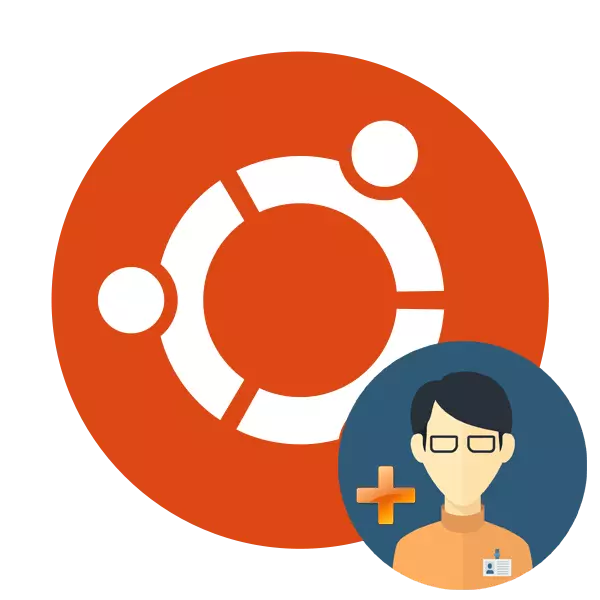
Ubuntu 운영 체제를 설치하는 동안 하나의 권한있는 사용자 만 루트 권리와 컴퓨터 관리 기능을 갖추고 있습니다. 설치가 완료되면 액세스가 새 사용자의 무제한 수를 만들고 각 권리를 설정하고 각 권리를 설정 한 것으로 나타납니다. 오늘날의 기사의 일환 으로이 프로세스에 대해 가능한 한 가장 상세한 것을 알려 줌으로써이 과정에서 각 선물에 대한 설명을 가져 오려고 노력할 것입니다.
Ubuntu에 새 사용자를 추가하십시오
두 가지 방법 중 하나로 새 사용자를 만들 수 있으며 각 메서드는 자체 특정 설정이 있으며 다른 상황에서 유용합니다. 업무의 모든 실시 예를 자세히 분석하고 필요에 따라 가장 최적의 선택을 선택하십시오.방법 1 : 터미널
Linux 커널의 모든 운영 체제에서 필수적인 응용 프로그램은 "터미널"입니다. 이 콘솔 덕분에 사용자 추가 등 많은 다양한 작업이 이루어집니다. 그것은 단지 하나의 임베디드 유틸리티에만 관련 될 것입니다. 그러나 우리가 아래에서 알려주는 다른 주장이 있습니다.
- 메뉴를 열고 "터미널"을 시작하거나 Ctrl + Alt + T 키 조합을 보관할 수 있습니다.
- useradd -d 명령을 눌러 새 사용자에게 적용될 표준 매개 변수를 찾습니다. 여기서 홈 폴더, 라이브러리 및 특권이 표시됩니다.
- 표준 설정이있는 계정을 만드는 것은 간단한 sudo useradd name 명령에 도움이됩니다. 여기서 이름은 라틴 문자로 입력 된 사용자 이름입니다.
- 이러한 조치는 액세스하기 위해 암호를 입력 한 후에 만 이루어집니다.
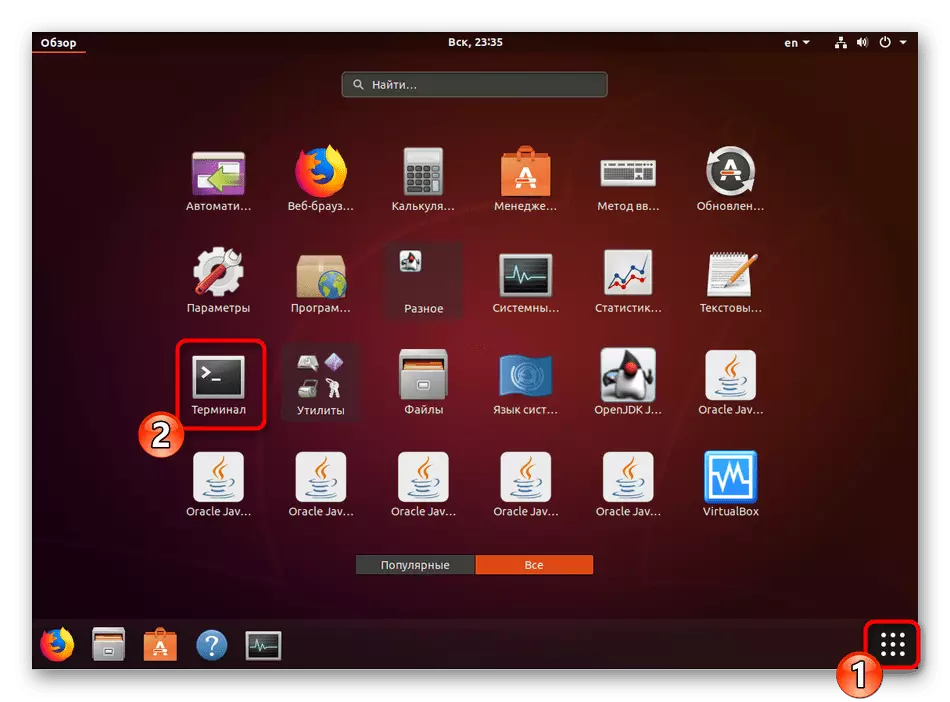
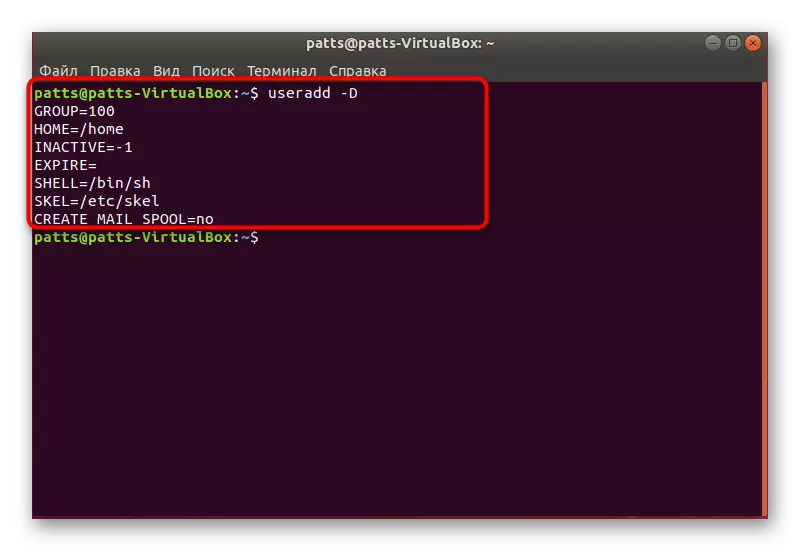
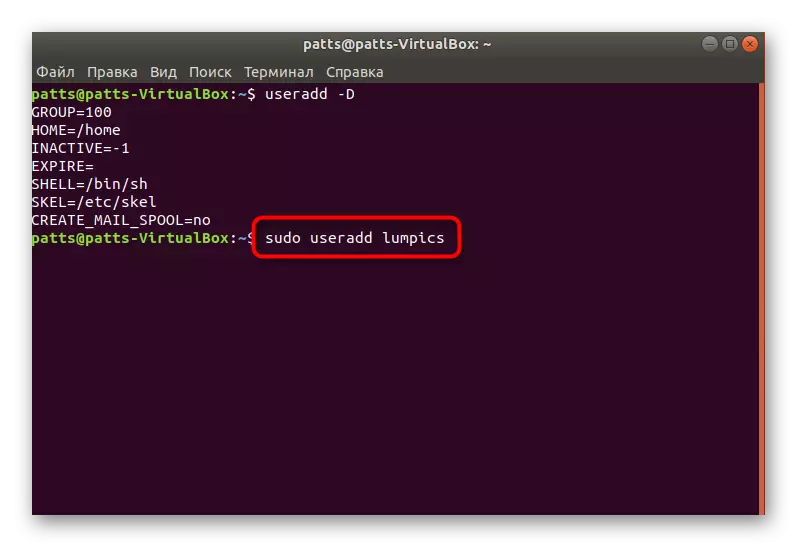
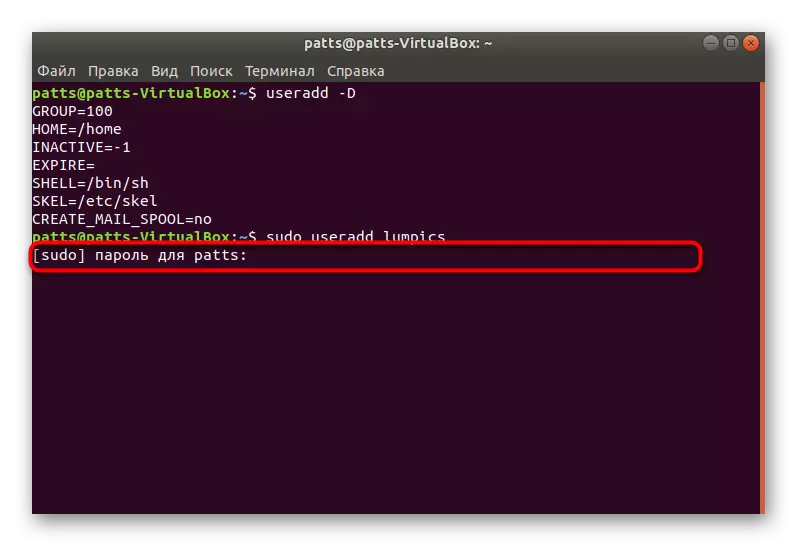
이에 따라 표준 매개 변수가있는 계정을 만드는 절차가 성공적으로 완료되면 명령이 활성화되면 새 필드가 나타납니다. 여기에서는 인수를 지정하고 암호를 지정하고 인수를 지정하여 사용 된 셸을 설정할 수 있습니다. 이러한 명령의 예는 다음과 같습니다. sudo useradd -p password -s / bin / bash 사용자는 패스웨어가 편리한 암호, / bin / bash 인 쉘의 위치 - 사용자는 새의 이름입니다. 사용자. 이렇게하면 특정 인수를 사용하여 사용자가 생성됩니다.
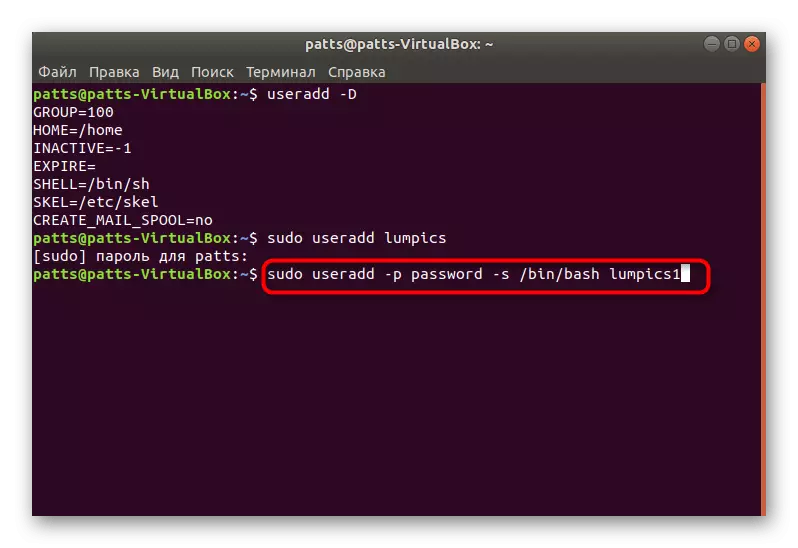
별도로, 나는 -G에주의를 기울이고 싶습니다. 특정 데이터로 작업하려면 해당 그룹에서 계정을 만들 수 있습니다. 이들은 주 그룹에서 할당됩니다.
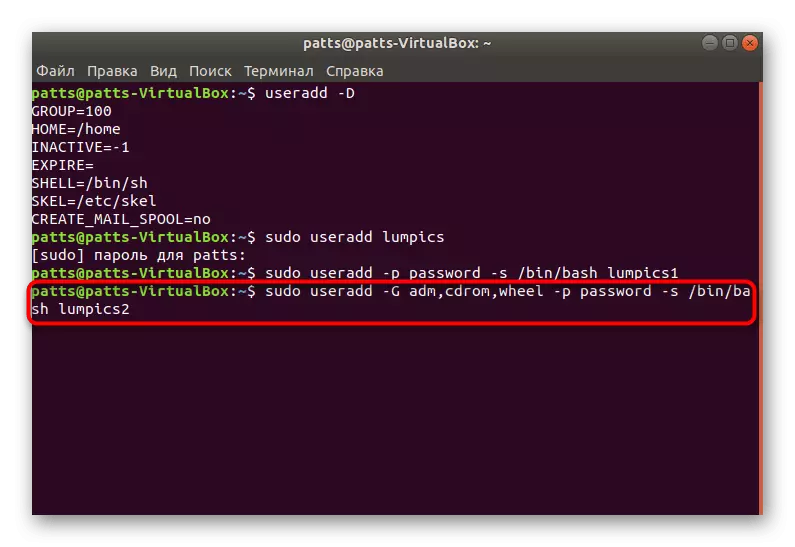
- ADM - 폴더 / var / log에서 로그를 읽을 수있는 권한;
- CDROM - 드라이브를 사용할 수 있습니다.
- 휠 - sudo 명령을 사용하여 특정 작업에 대한 액세스를 제공하는 기능;
- PlugDev - 외부 드라이브 마운트 권한;
- 비디오, 오디오 - 오디오 및 비디오 사용자에 대한 액세스.
위의 스크린 샷에서는 -g 인수와 함께 userAdd 명령을 사용할 때 어떤 형식 그룹이 도입되는지 확인합니다.
이제 Ubuntu OS에서 콘솔을 통해 새 계정을 추가하는 절차에 익숙해 지지만, 우리는 모든 인수가 아니라 몇 가지 기본적인 것으로 간주됩니다. 다른 인기있는 팀에는 다음과 같은 기호가 있습니다.
- -b - 사용자 파일을 수용 할 수 있도록 기본 디렉토리를 사용하여 일반적으로 폴더 / 홈입니다.
- -c - 레코드에 주석을 추가하십시오.
- -e - 생성 된 사용자가 차단 될 시간. GGS-MM-DD의 형식으로 채우기;
- -f - 추가 직후 사용자의 잠금.
인수 할당 예제와 함께 이미 위에 익숙해졌습니다. 각 구를 도입 한 후 공백을 사용하여 스크린 샷에 표시된대로 모든 작업을 실행해야합니다. 또한 각 계정은 동일한 콘솔을 통해 추가 변경을 위해 사용할 수 있음을 주목할 가치가 있습니다. 이렇게하려면 usermod와 사용자 사이의 값을 사용하여 필요한 인수를 삽입하는 sudo usermod user 명령을 사용하십시오. 암호 변경에는 적용되지 않으며 Sudo Passwd 12345 사용자를 통해 대체됩니다. 여기서 12345는 새 암호입니다.
방법 2 : 메뉴 "매개 변수"
"터미널"을 사용하고 이러한 모든 인수를 이해하는 것이 편리하지는 않지만 항상 필요한 것은 아닙니다. 따라서 우리는 그래픽 인터페이스를 통해 새로운 사용자를 추가하기위한 유연한 방법을 보여주기로 결정했습니다.
- 메뉴를 열고 검색을 통해 "매개 변수"를 찾으십시오.
- 맨 아래 패널에서 "시스템 정보"를 클릭하십시오.
- 범주 "사용자"로 이동하십시오.
- 추가 편집을 위해 잠금 해제가 필요하므로 해당 버튼을 클릭하십시오.
- 암호를 지정하고 "확인"을 클릭하십시오.
- 이제 "사용자 추가"버튼이 활성화되었습니다.
- 녹음 유형, 전체 이름, 홈 폴더 및 암호의 이름을 지정하여 기본 양식을 우선시합니다.
- 다음은 "추가"가 나타나고 어디에서 마우스 왼쪽 버튼을 클릭해야합니다.
- 입력하기 전에 입력 한 모든 정보를 확인하십시오. 운영 체제를 시작한 후 사용자는 설치된 경우 암호로 암호로 입력 할 수 있습니다.
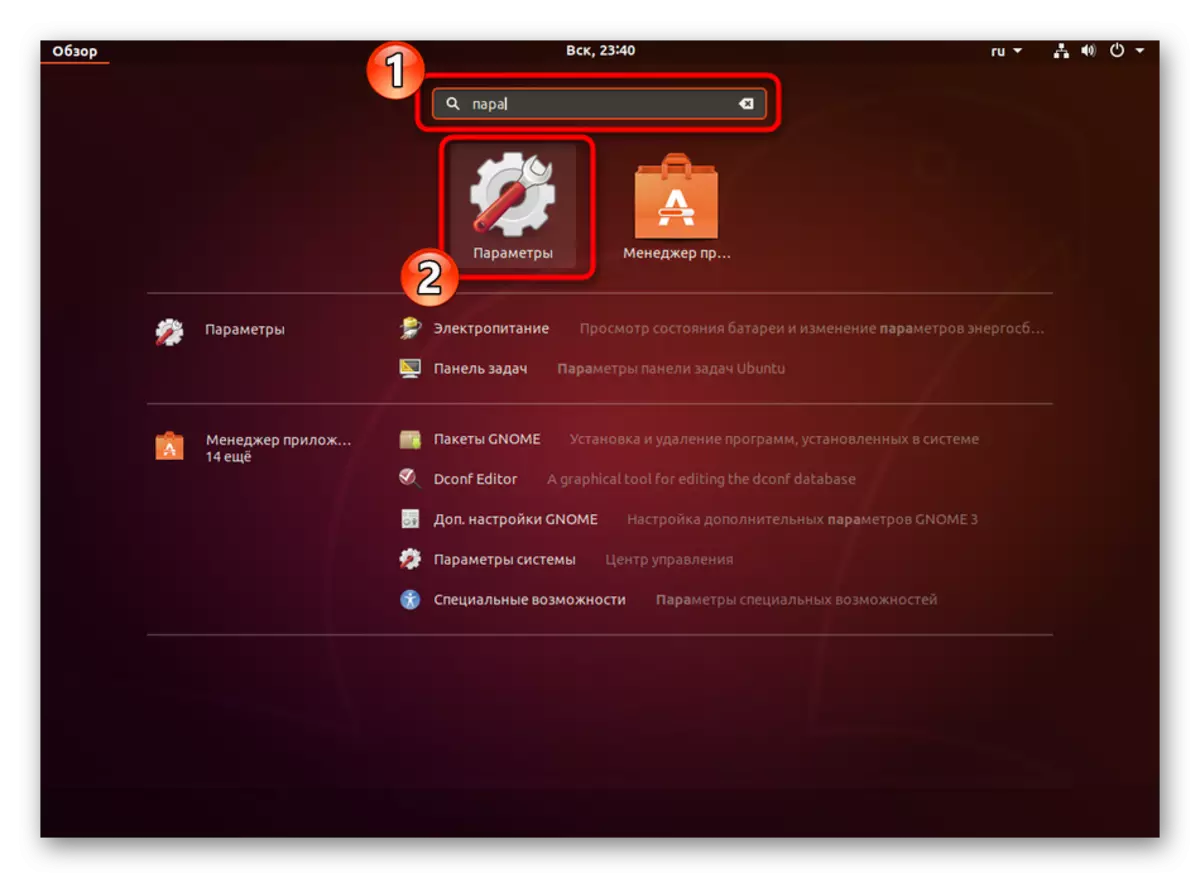
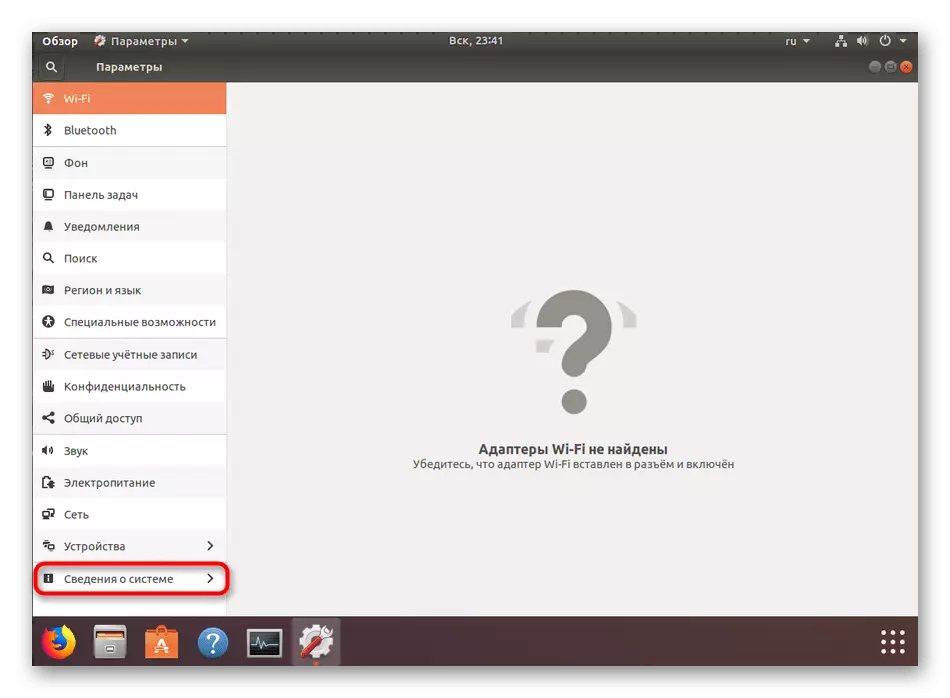
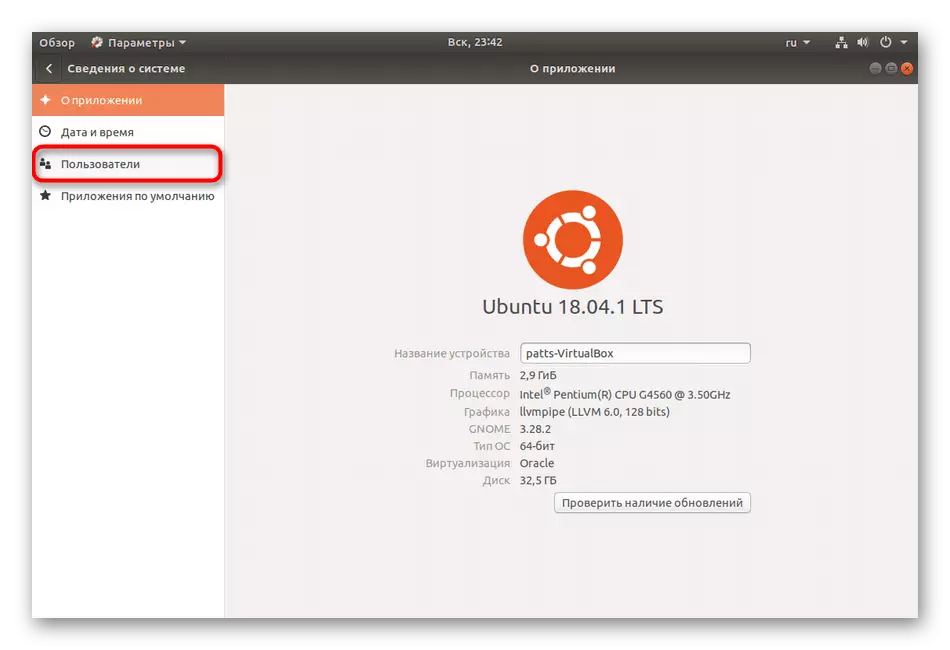
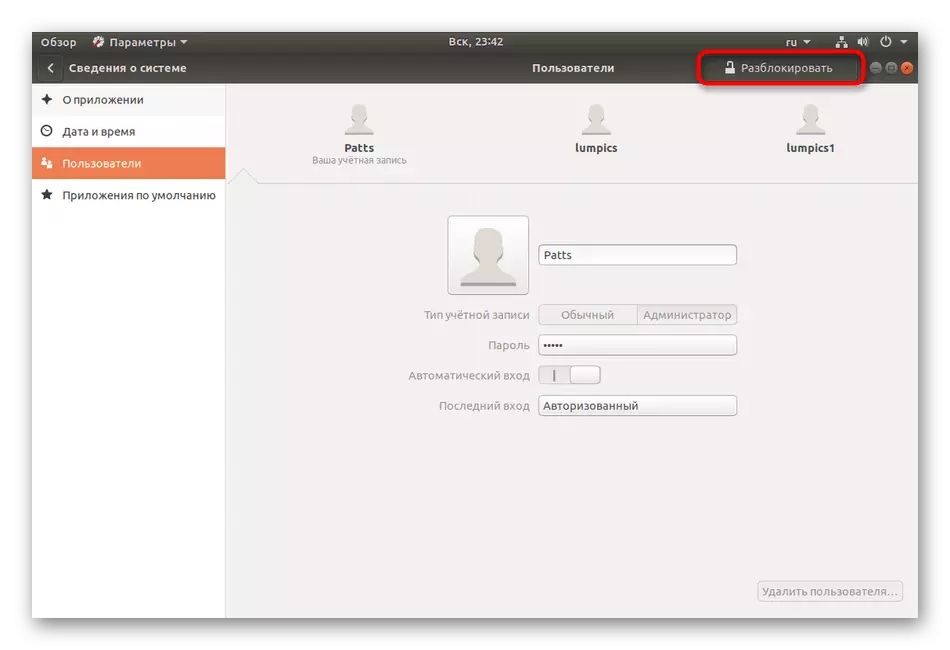
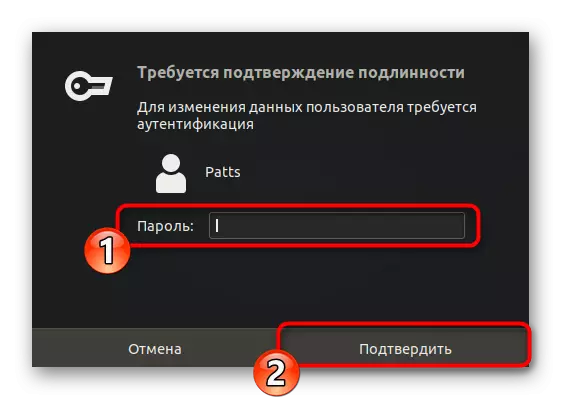
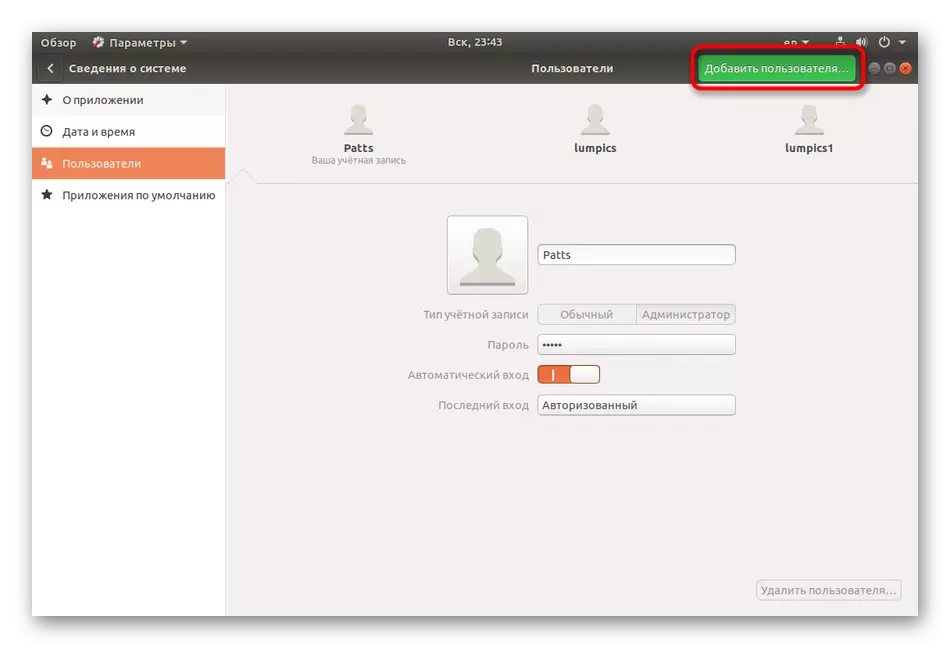


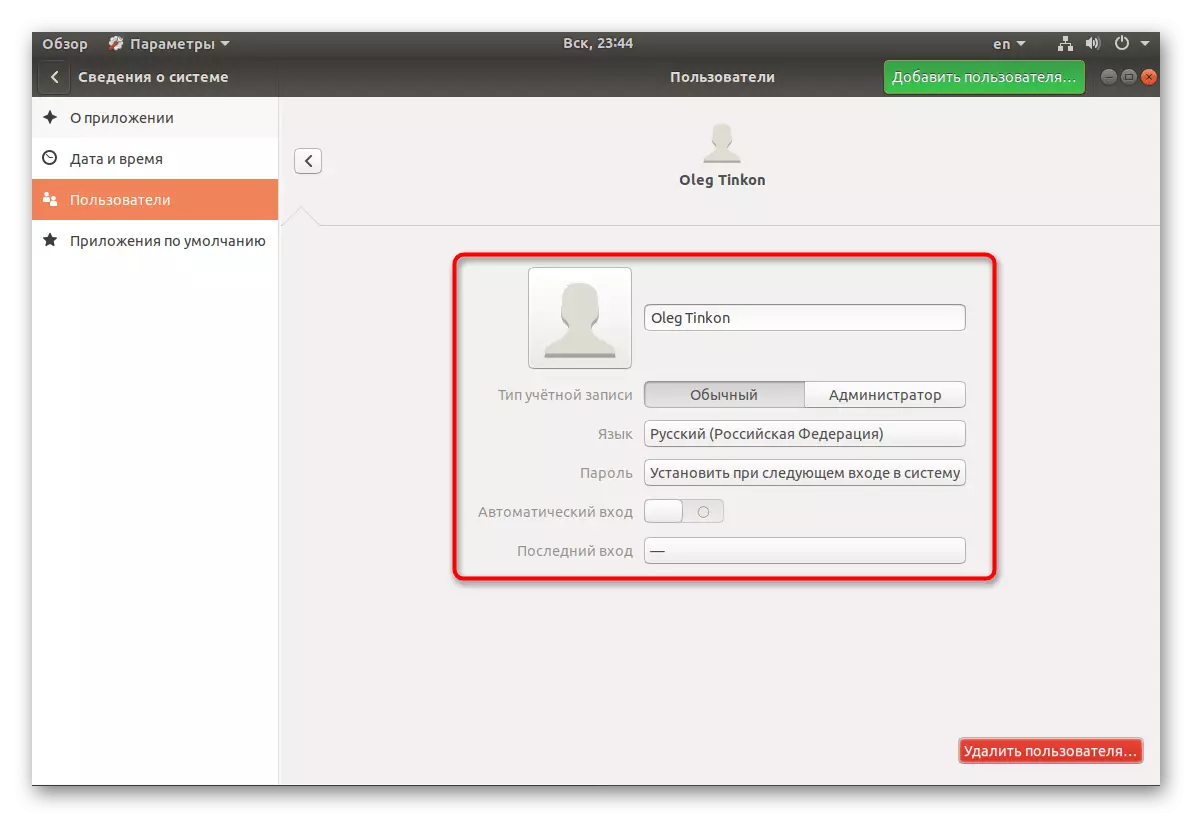
계정 작업을위한 위의 두 가지 옵션은 운영 체제에서 그룹을 올바르게 구성하고 각 사용자에게 권한을 설정하는 데 도움이됩니다. 불필요한 녹음을 제거하는 것처럼 동일한 "매개 변수"메뉴 또는 sudo userdel 사용자 명령을 통해 수행됩니다.
